
Sisällysluettelo:
- Kirjoittaja John Day [email protected].
- Public 2024-01-30 09:02.
- Viimeksi muokattu 2025-01-23 14:44.
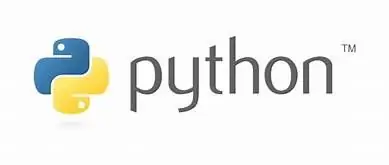
Hei ihmiset, tein helpon ja täydellisen ohjeen Pythonin asentamisesta. Tämä auttaa sinua asentamaan Pythonin tietokoneellesi erittäin nopeasti ja helposti. Joidenkin ihmisten on vaikea asentaa sitä ensimmäistä kertaa. Kaikilla käyttäjillä on oltava yleinen tietokoneen tuntemus. Lue kaikki ohjeet huolellisesti ennen asennusta. Nämä ohjeet sisältävät tietoja Pythonin asentamisesta tietokoneellesi.
Vaihe 1: Valitse käytettävä verkkoselain
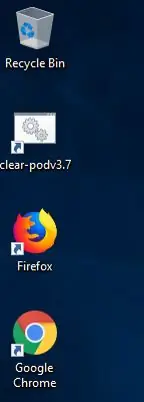
Suosittelen, että valitset Googlen oletusselaimeksi, koska sitä on helpompi käyttää ja se on erittäin suosittu.
Vaihe 2: Siirry hakupalkkiin ja kirjoita Www.python.org
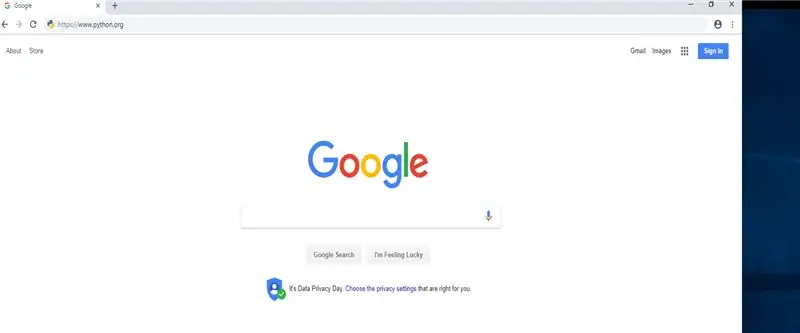
Tämä auttaa sinua siirtymään halutulle python -ohjelmiston kotisivulle ja säästää aikaa.
Vaihe 3: Osoita kohdistinta latauksiin ja luettelossa on luettelo Windows -esityksistä
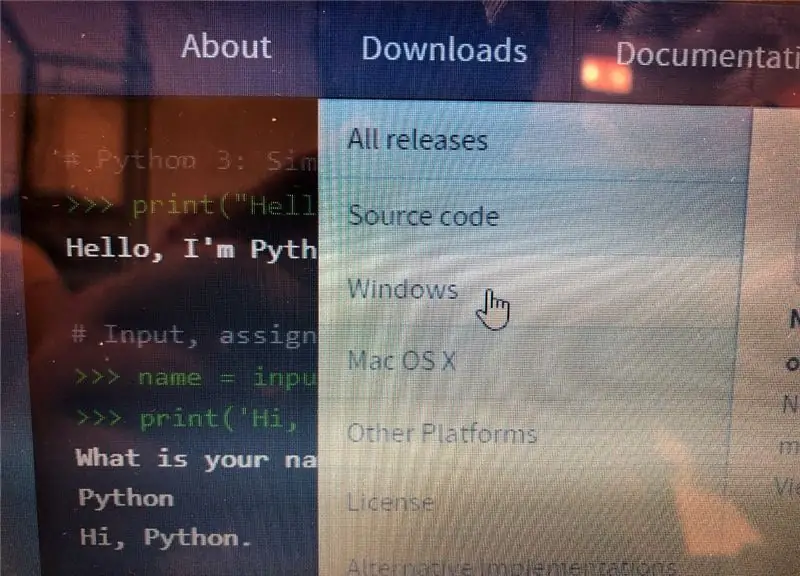
Valitse se kannettavan tietokoneen mukaan. Minulla on Microsoft Windows -kannettava. Siksi minun on käytettävä vaihtoehtoisia ikkunoita.
Vaihe 4: Valitse ensimmäinen uusin Python -versio, joka on 3.7.2
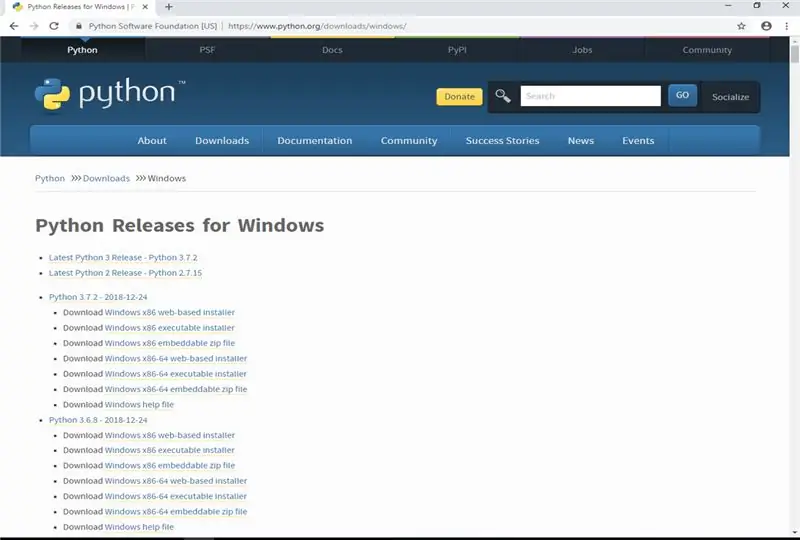
Viimeisin versio päivitetään aina ja siinä on uusi toiminto.
Vaihe 5: Vieritä alas ja valitse Lataukset
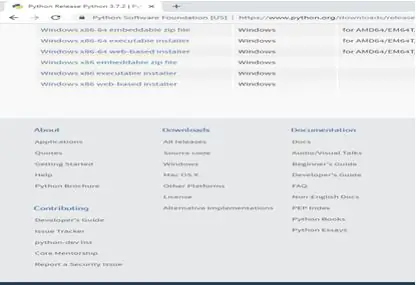
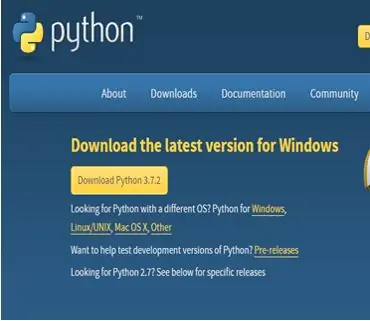
Tämä ohjaa sinut sivulle, jolta sinun on ladattava python -ohjelmisto.
Suositeltava:
Kuinka asentaa Raspbian OS Raspberry Pi -ohjelmaan NOOBS -ohjelmiston ja älypuhelimen avulla .: 6 vaihetta

Kuinka asentaa Raspbian OS Raspberry Pi -ohjelmaan NOOBS -ohjelmiston ja älypuhelimen avulla .: Hei kaikille! tänään tässä opetusohjelmassa näytän sinulle, kuinka helposti Raspbian OS asennetaan Raspberry Pi: hen NOOBS -ohjelmiston ja älypuhelimen avulla
Kuinka asentaa ROS: 6 vaihetta

ROS: n asentaminen: Tässä opetusohjelmassa opit asentamaan ROS: n. Robot Operating System (ROS) on avoimen lähdekoodin robotiikan väliohjelmisto ja käytät sitä Arduinon hallintaan. Jos olet kiinnostunut oppimaan lisää, käy osoitteessa http://wiki.ros.org/ROS/Introduction
Kuinka asentaa KiCad (Windows)?: 5 vaihetta

Kuinka asentaa KiCad (Windows)?: KiCad on avoimen lähdekoodin ohjelmistopaketti Electronic Design Automation (EDA): lle. Ohjelmat käsittelevät kaavamaista sieppausta ja piirilevyasettelua Gerber -ulostulolla. Paketti toimii Windows-, Linux- ja macOS -käyttöjärjestelmissä ja on lisensoitu GNU GPL v3: n avulla
[Win] Kuinka asentaa ADB -komento CMD: hen (käyttövalmis): 6 vaihetta
![[Win] Kuinka asentaa ADB -komento CMD: hen (käyttövalmis): 6 vaihetta [Win] Kuinka asentaa ADB -komento CMD: hen (käyttövalmis): 6 vaihetta](https://i.howwhatproduce.com/images/004/image-11875-j.webp)
[Win] Kuinka asentaa ADB -komento CMD: hen (käyttövalmis): Jatka seuraavaan vaiheeseen
Kuinka asentaa WordPress ?: 6 vaihetta

Kuinka asentaa WordPress?: Olet valinnut verkkotunnuksesi ja isäntäyrityksesi (ja ne voivat hyvinkin olla yksi ja sama). Matkasi seuraava osa " blogin käytön aloittaminen " on asentaa Wordpress. Voi olla, että olet päättänyt pitää blogisi
